标签:命令行界面 long 对象 图片 end img tmux 执行 焦点
有时候我们需要在命令行里同时开多个程序,但是每个程序都会占用命令行,这时候可以用tmux,给命令行界面分栏.
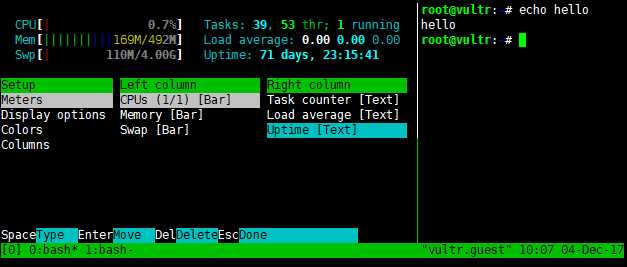
只需要一行命令
apt install tmux -y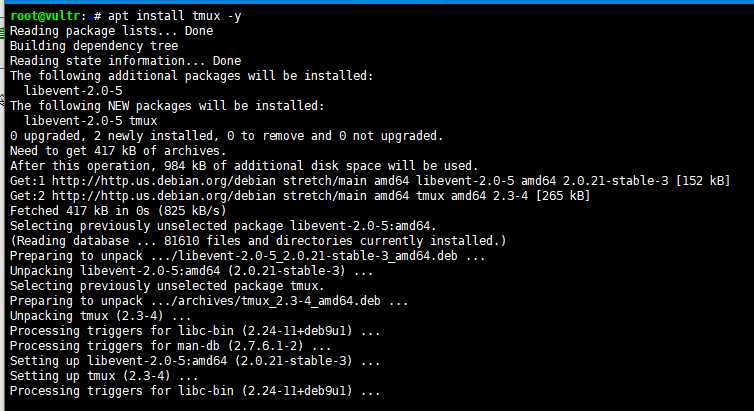
在命令行执行tmux就能运行了,可以看到命令行界面有些"变化"
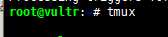
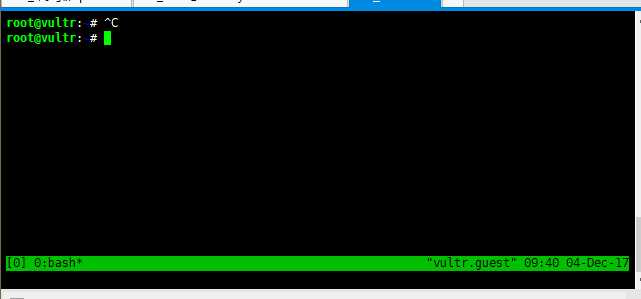
1:所有操作之前都要按下Ctrl+B(后文简称快捷键)
2:所有操作的对象都是"焦点"所在的命令行(绿色方块):
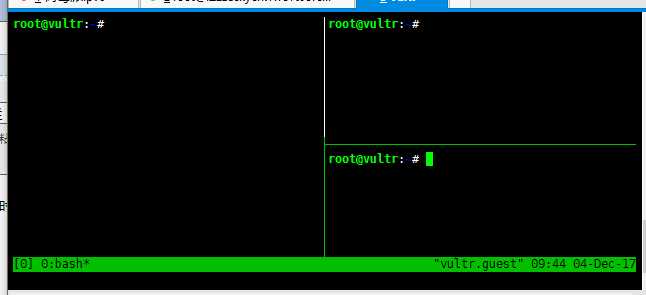
按下快捷键后松开,接着快速按"%"键(这个键,你可能需要跟着Shift一起按,你应该知道原因的...)
按下快捷键后松开,接着快速按 双引号 " 键(记得跟Shift一起按)
按快捷键后松开,用方向键控制
按下快捷键后只松开B,持续按住Ctrl,这时候用方向键能调整大小
其实每个窗格都有一个ID,按快捷键,松开后按q可显示出来,这时候按下ID数字对应的按键即可跳转(要快速,在数字消失前按下)
在窗格里执行exit
按快捷键后松开,按"&"(带Shift吧~)
有时候一个屏幕容纳不下那么多的窗格,tmux还支持分页!
快捷键,松开,按c(小写的,这回不用带shift了)
上一个:快捷键,松开,按p
下一个:快捷键,松开,按n
标签:命令行界面 long 对象 图片 end img tmux 执行 焦点
原文地址:http://www.cnblogs.com/DragonStart/p/7978384.html